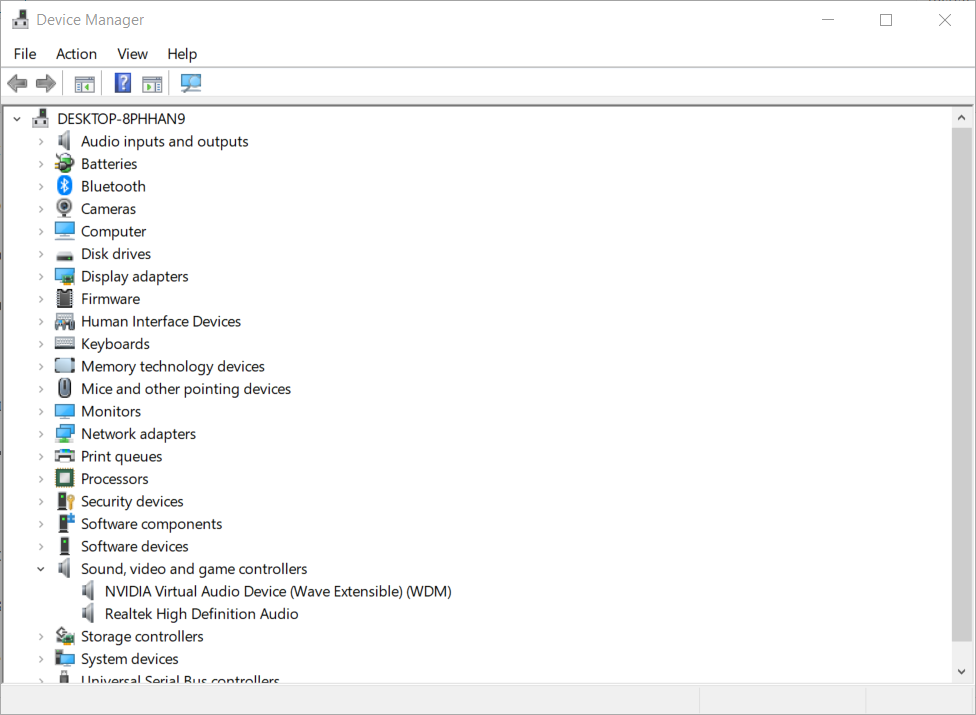Prova a disinstallare il programma associato a updt.exe
- Il malware ha la tendenza a nascondersi dietro file e processi EXE.
- Updt.exe è anche noto per essere un virus o malware che viene iniettato dagli hacker per tenere traccia delle tue attività.
- La soluzione migliore è scansionare il tuo PC alla ricerca di virus e se non funziona nulla puoi ripristinarlo alle impostazioni di fabbrica.

Ogni file EXE o Il processo di Windows non è qualcosa che dovresti tenere sul tuo PC. Passiamo la maggior parte del tempo su Internet e spesso virus o malware entrano nei nostri PC tramite file EXE. Potresti aver scaricato software da un sito Web di terze parti, che non è il software vero e proprio ma un virus.
In questa guida ti forniremo una spiegazione adeguata di cos'è il file Updt.exe e come eliminare questo processo. Prima di fare qualcosa da parte tua per rimuovere il file, è meglio capire se Updt.exe deve essere rimosso dal tuo PC oppure no. Entriamo subito nel merito.
Cos'è il file Updt.exe e dovresti tenerlo sul tuo PC?
L'estensione del file EXE indica che si tratta di un file eseguibile. Ma dovresti eseguirlo o mantenere il processo sul tuo PC?
Bene, secondo la nostra ricerca, il file updt.exe non è associato al sistema operativo Windows e può essere trovato nel percorso: C:\Users\USERNAME\AppData\Local\Programs\AdsBlockerTop\
Spesso il malware si maschera da file updt.exe e monitora tutte le tue attività, incluso il monitoraggio delle applicazioni, la manipolazione di altri programmi e la registrazione degli input da tastiera e mouse.
Quindi, nel complesso, il file updt.exe è pericoloso e, a meno che non esista un file ufficiale che si installa tramite il file updt.exe, non dovrebbe essere presente sul tuo PC.
Come testiamo, esaminiamo e valutiamo?
Abbiamo lavorato negli ultimi 6 mesi alla creazione di un nuovo sistema di revisione su come produciamo i contenuti. Usandolo, abbiamo successivamente rifatto la maggior parte dei nostri articoli per fornire una reale esperienza pratica sulle guide che abbiamo realizzato.
Per maggiori dettagli puoi leggere come testiamo, esaminiamo e valutiamo su WindowsReport.
Se trovi questo file updt.exe nel tuo computer o noti che è in esecuzione in background nel Task Manager, dovresti prendere provvedimenti per rimuoverlo dal tuo PC.
Come posso sbarazzarmi di updt.exe dal mio PC?
1. Disinstallare i programmi indesiderati
- Apri il Inizio menù.
- Aprire Pannello di controllo.

- Clicca su Programmi e caratteristiche.

- Individua il programma che non è stato installato da te o è indesiderato.
- Fare clic sul programma e selezionare Disinstallare.

- Rimuovere il programma dal PC seguendo le istruzioni visualizzate sullo schermo.
- Ricomincia il tuo computer.
La cosa migliore che puoi fare è rimuovere il programma che ritieni indesiderato sul tuo PC. È probabile che il malware abbia inserito nel tuo PC un programma che viene eseguito in background come updt.exe e monitora le tue attività.
Poiché il malware è noto per essere rigido, il semplice processo di disinstallazione non funzionerà. In tal caso, ti suggeriamo di avvalerti dell'aiuto di un software di terze parti chiamato CCleaner.
Può aiutarti a rimuovere completamente le applicazioni dal tuo PC, svuotare la cache del browser, cancellare le impostazioni del registro e altro ancora.
2. Esegui una scansione antivirus
- Apri il Inizio menù.
- Cercare Sicurezza di Windows e aprirlo.

- Clicca su Virus e minacce protezione.

- Colpire il Scansione veloce pulsante.

- Lascia che lo strumento esegua la scansione del tuo PC.
- Una volta completata la scansione, se rileva qualche problema, lo strumento ti chiederà di agire.
- Spesso Scansione veloce non rileva correttamente i problemi sul tuo PC. In tal caso, ti suggeriamo di fare clic su Opzione di scansione e premi il Scansione completa opzione per una scansione approfondita.

Ci sono più possibilità che il file updt.exe sia un virus o malware e non solo stia monitorando le tue attività ma anche monopolizzando le tue risorse. È meglio eseguire una scansione antivirus e rimuoverlo dal PC. Anche questo aiuta rimuovere PUA: Win32/Packunwan.
Sebbene Sicurezza di Windows sia uno strumento integrato, non è efficace quanto uno strumento dedicato di terze parti.
Se sei confuso su quale antivirus scegliere per il tuo PC, ti suggeriamo di consultare la nostra guida che ne elenca alcuni strumenti antivirus testati e provati per il tuo PC.
- Recensione HP Deskjet 4155e: dovresti comprarla?
- PUA: Win32/Packunwan: cos'è e come rimuovere la minaccia
- Correzione: il server Ark Survival Asces non viene visualizzato
3. Esegui una rapida scansione SFC
- Apri il Inizio menù.
- Aprire Prompt dei comandi ed eseguirlo come amministratore.

- Digita il comando seguente e premi accedere.
sfc /scannow
- Una volta completato il processo, digitare il comando seguente e premere accedere.
DISM /Online /Cleanup-Image /RestoreHealth - Al termine del processo, riavvia il PC.
Se vuoi conoscere i diversi modi per ripristinare e riparare file di sistema corrotti sul tuo PC Windows, ti suggeriamo di consultare la nostra guida che elenca una serie di metodi per farlo.
Uno dei metodi migliori per riparare i file di sistema corrotti è utilizzare un'alternativa automatizzata come Fortect che ti aiuta a scansionare il tuo PC e trovare nuovi file con cui sostituirli.
⇒Ottieni Fort
4. Eseguire un ripristino del sistema
- Apri il Inizio menù.
- Tipo Crea un punto di ripristino e aprirlo.

- Seleziona l'unità in cui ti trovi sistema operativo Windows installato sul tuo PC. Di solito è il Unità C.
- Colpire il Ripristino del sistema pulsante in alto.

- Clic Prossimo.
- Seleziona il punto di ripristino per annullare le modifiche e rimuovere il malware updt.exe dal tuo PC.

- Clic Prossimo.
- Lascia che il ripristino venga completato.
- Clic Fine.
Ripristinare il PC al punto in cui tutto funzionava normalmente è il modo migliore per sbarazzarsi del malware ostinato a cui è noto che updt.exe è associato.
Segui i passaggi precedenti e ripristina il PC in uno stato funzionante. È importante creare un punto di ripristino per ripristinarlo. Se desideri sapere come creare un punto di ripristino, ti suggeriamo di consultare la nostra guida su creazione di un punto di ripristino in Windows 10.
Questo è tutto da noi in questa guida. Tieni presente che se non funziona nulla, come ultima risorsa, potrebbe essere necessario ripristinare il PC. Questo rimuoverà tutti i file relativi a updt.exe. Se desideri farlo, consulta la nostra guida su come farlo ripristina il tuo PC in modo sicuro senza rimuovere tutti i tuoi file.
Facci sapere nei commenti qui sotto quale dei metodi sopra indicati ti ha aiutato a sbarazzarti del file updt.exe dal tuo PC.
![Perché Yahoo Continua ad Aprirsi in Chrome? [Guida]](/f/fce28eb8fc229de025193231c3177cd8.jpg?width=300&height=460)